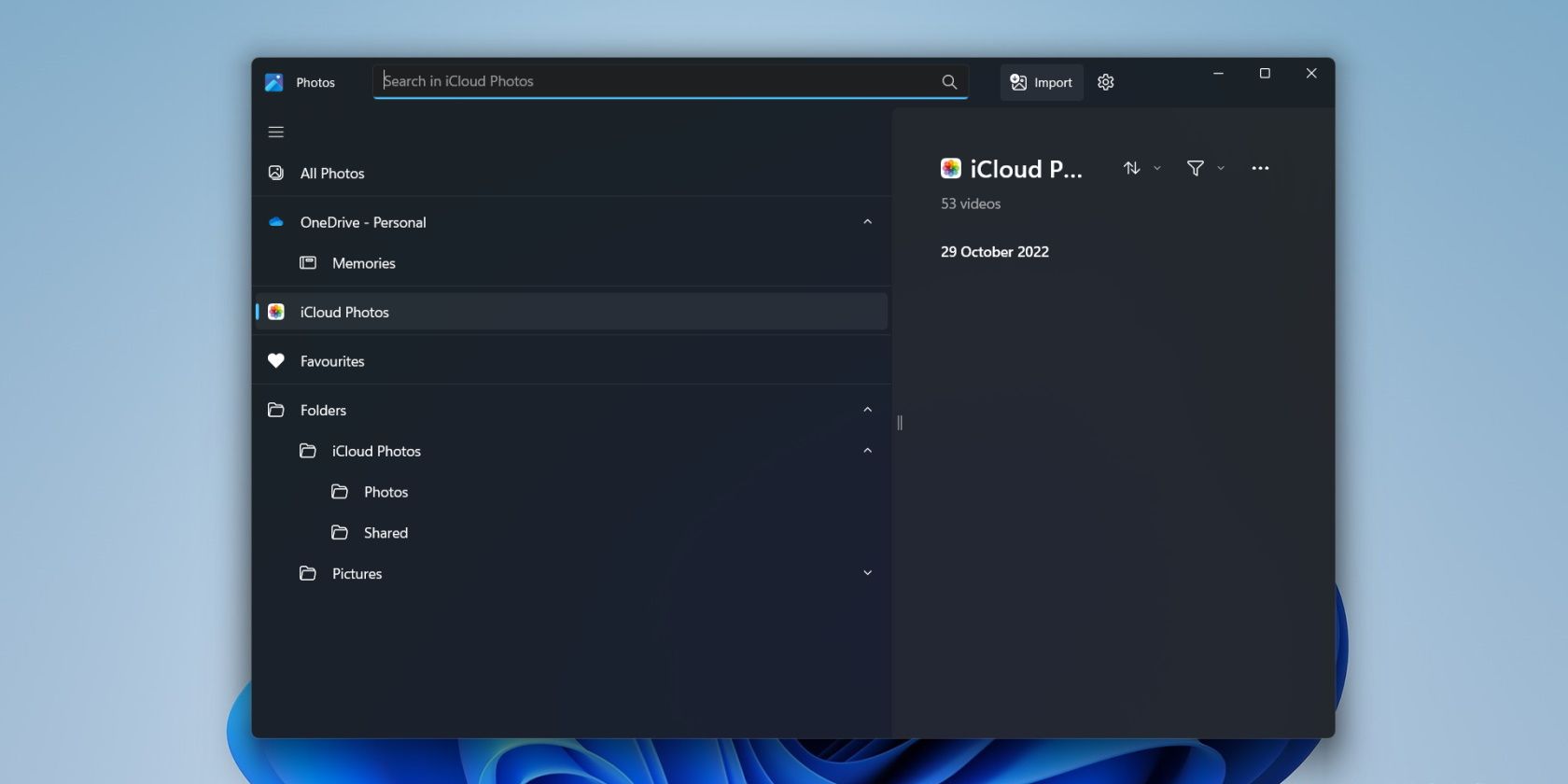با این نکات عکس های iCloud خود را در ویندوز 11 دریافت کنید.
آیا می خواهید به عکس های ذخیره شده در iCloud در رایانه شخصی ویندوز خود دسترسی داشته باشید؟ اگر بله، پس ما خبر خوبی برای شما داریم. اپلیکیشن Windows 11 Photos اکنون به شما امکان می دهد با عکس ها و ویدیوهای ذخیره شده در حساب اپل iCloud خود کار کنید.
در اینجا، نحوه افزودن iCloud Photos را به برنامه Windows 11 Photos خواهیم دید.
پیش نیازهای اضافه کردن iCloud Photos به برنامه Windows 11 Photos
قبل از ورود به فرآیند اصلی، هر بهروزرسانی موجود ویندوز را دانلود کنید. برای انجام این کار، تنظیمات را در رایانه خود باز کنید (نحوه باز کردن تنظیمات در ویندوز را ببینید) و Windows Update را از پانل سمت چپ انتخاب کنید. در پنجره زیر روی گزینه Check for updates کلیک کنید.
ویندوز اکنون هر گونه به روز رسانی موجود را جستجو و دانلود می کند. پس از نصب بهروزرسانی، رایانه خود را با استفاده از یکی از راههای راهاندازی مجدد رایانه شخصی ویندوز، مجدداً راهاندازی کنید.
همچنین مطمئن شوید که آخرین بهروزرسانی برنامه Photos را روی رایانهتان نصب کردهاید. همانطور که مشخص است، ویژگی ادغام iCloud Photos فقط در نسخههای 2022.31100.9001.0 یا جدیدتر مایکروسافت فوتوز در دسترس است.
برای بررسی نسخه فعلی برنامه Microsoft Photos خود، دستورالعمل های زیر را دنبال کنید:
- تنظیمات را باز کرده و از پنل سمت چپ، Apps را انتخاب کنید.
- در پنجره زیر برنامه های نصب شده را انتخاب کنید.
- سه نقطه کنار Microsoft Photos را پیدا کرده و روی آن کلیک کنید.
- گزینه های پیشرفته را از منوی زمینه انتخاب کنید.
- می توانید شماره نسخه را در قسمت مشخصات بررسی کنید.
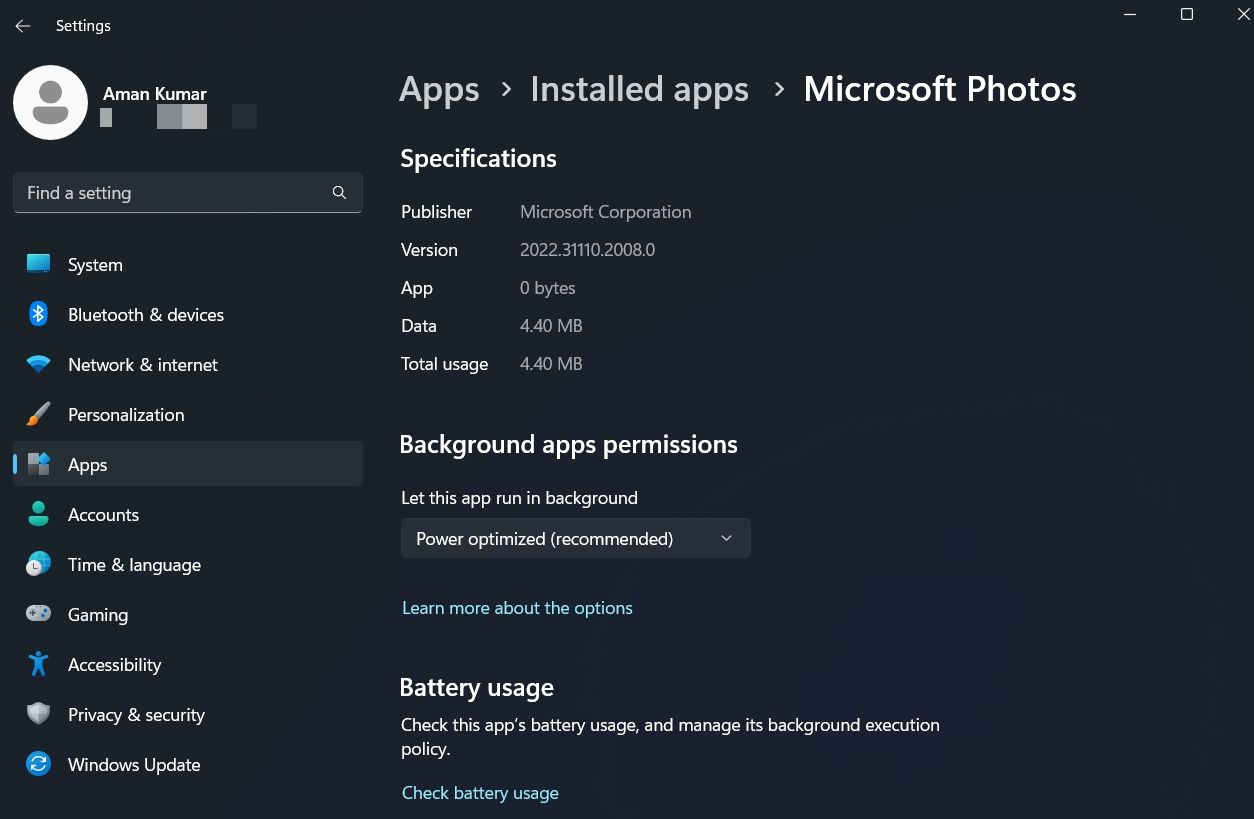
اگر نسخه قدیمی Microsoft Photos را روی رایانه خود نصب کرده اید، به فروشگاه مایکروسافت مراجعه کرده و بلافاصله آخرین نسخه را دانلود کنید.
نحوه اضافه کردن iCloud Photos به برنامه Windows 11 Photos
اکنون که رایانه شما تمام الزامات را برآورده می کند، بیایید بررسی کنیم که چگونه می توانید iCloud Photos را به برنامه Microsoft Photos ویندوز 11 اضافه کنید.
- منوی Start را با فشار دادن کلید Win باز کنید.
- در نوار جستجو، Photos را تایپ کرده و Enter را فشار دهید.
- روی نماد چرخ دنده در بالا کلیک کنید.
- ضامن کنار Show iCloud Photos را فعال کنید.
- iCloud Photos را در پنل سمت چپ انتخاب کنید.
- روی دکمه دریافت iCloud برای ویندوز کلیک کنید. فروشگاه مایکروسافت را باز می کند.
- روی دکمه Install کلیک کنید و منتظر بمانید تا iCloud روی رایانه شما نصب شود.
- در مرحله بعد، iCloud را راه اندازی کنید و با اطلاعات کاربری خود وارد شوید.
- هنگام تنظیم iCloud، کادر Photos را علامت بزنید و روی Apply کلیک کنید.
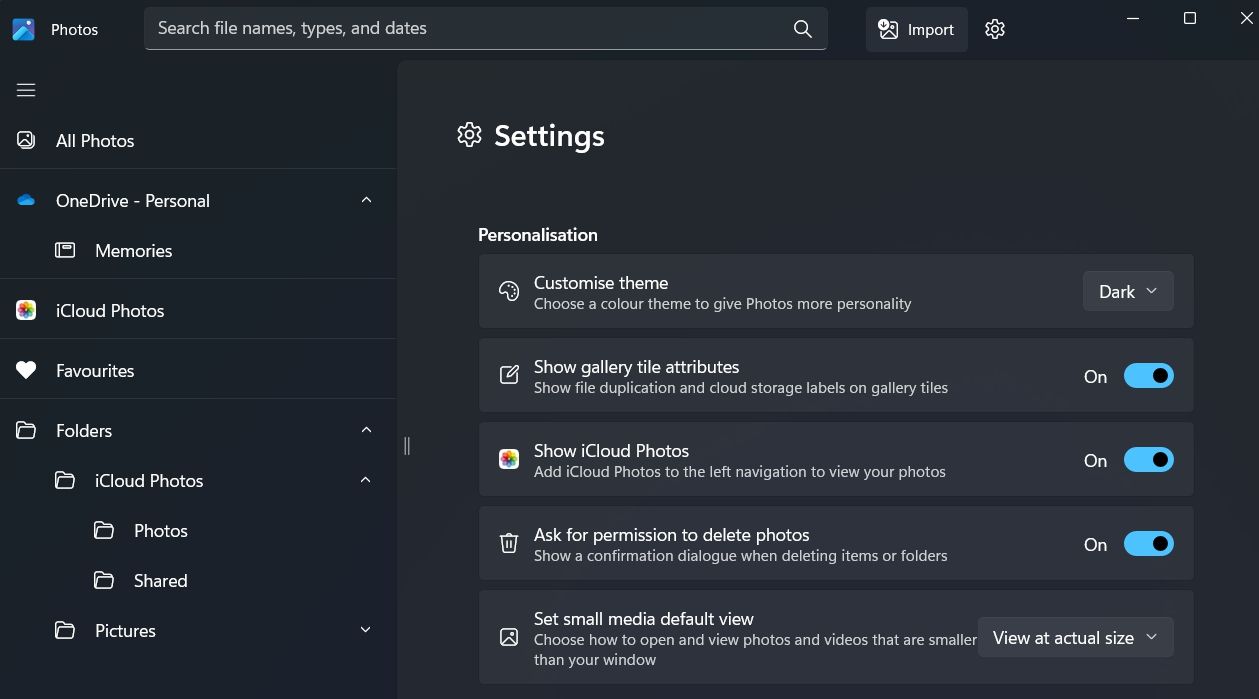
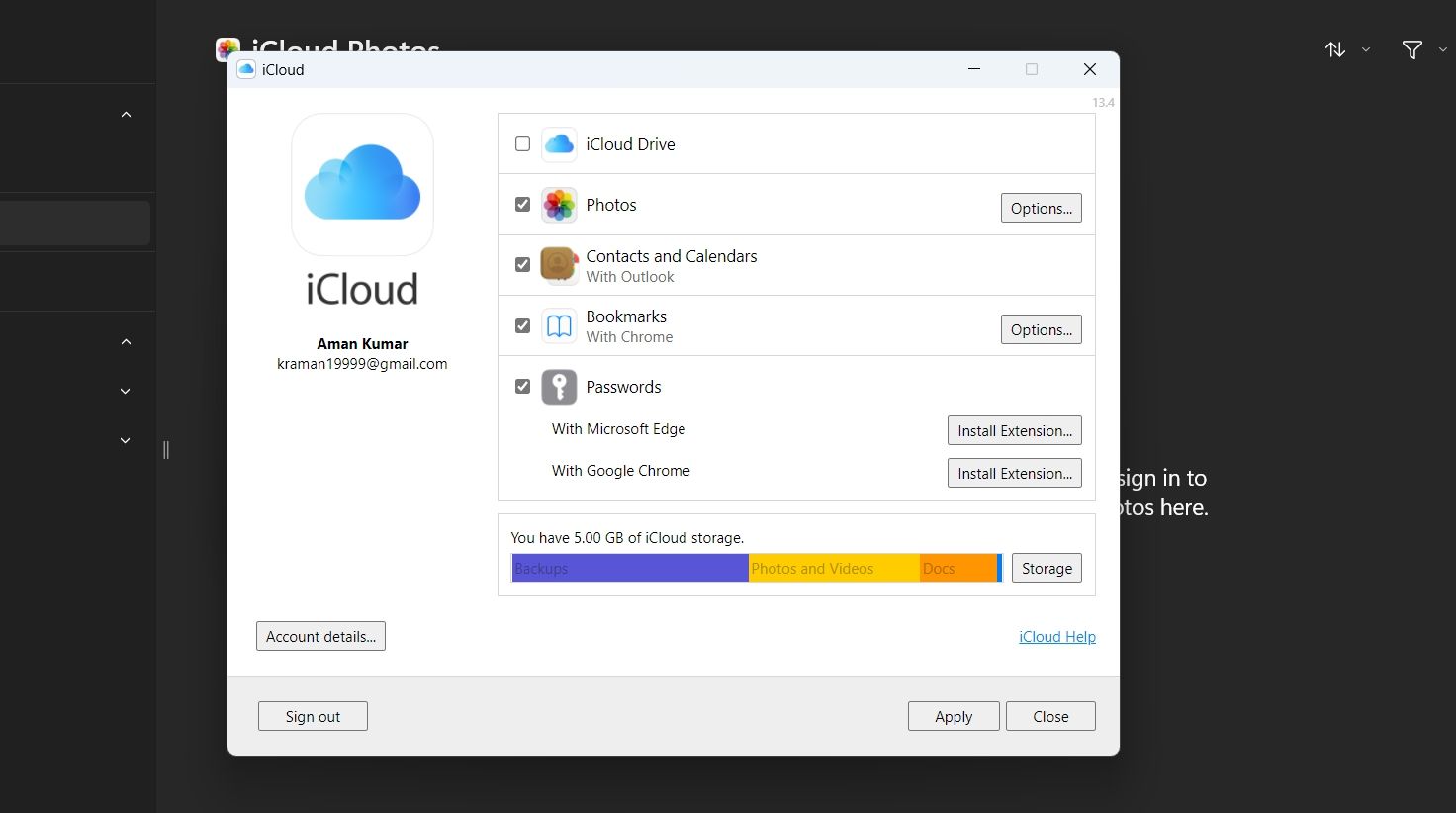
خودشه. اکنون همه عکس های iCloud خود را در برنامه Windows 11 Photos خود دارید.
به عکس های iCloud خود در ویندوز 11 دسترسی داشته باشید
ادغام iCloud Photos یکی از مورد انتظارترین به روز رسانی های برنامه Photos بود. و حالا که بالاخره اینجاست، میتوانید با انجام مراحل بالا آن را فعال کنید.
در همین حال، ممکن است برای شما جالب باشد که یاد بگیرید چگونه عکس ها را از iCloud در رایانه شخصی ویندوز دانلود کنید.